Acer Extensa 4210 User Manual
Browse online or download User Manual for Laptops Acer Extensa 4210. Acer Extensa 4210 Manuel d’utilisation
- Page / 110
- Table of contents
- BOOKMARKS
- Extensa de la gamme 1
- 4610/4210 1
- Consignes de sécurité 4
- Maintenance de l’appareil 5
- Remplacement de la batterie 6
- Recommandation sur le mercure 7
- Trouver votre zone de confort 9
- Soin à apporter à votre vue 9
- Pour commencer 11
- Nettoyage et maintenance 13
- Sommaire 15
- Acer eRecovery Management 74 17
- Dépannage 77 17
- Index 91 17
- Acer Empowering Technology 19
- Acer eNet Management 20
- (pour certains modèles) 20
- Empowering Technology 21
- Acer ePower Management 22
- État de la batterie 23
- Acer eLock Management 27
- Acer eRecovery Management 29
- Acer eSettings Management 31
- Acer ePerformance Management 32
- Vue frontale 33
- Vue frontale fermée 34
- Vue gauche 35
- Vue droite 36
- Vue arrière 37
- Vue de la base 38
- Spécifications 39
- Indicateurs 45
- Boutons de lancement facile 46
- Touchpad 47
- Utilisation du clavier 49
- Touches Windows 50
- Touches spéciales 51
- (CD ou DVD) 54
- Contrôle du volume 55
- Bluetooth 56
- 1.3 Diodes indicateurs 57
- 1.4 Charger le téléphone 57
- 3. Utiliser le téléphone 60
- Acer GridVista 61
- Launch Manager 63
- Norton AntiVirus 64
- Foire aux questions 65
- Demande de service 69
- La Acer OrbiCam 70
- Lancer la Acer OrbiCam 71
- Activer Acer VisageON 74
- Déconnexion du bureau 78
- Courts déplacements 78
- Préparation de l’ordinateur 79
- Choses à emporter 80
- Considérations spéciales 80
- Voyage avec l’ordinateur 81
- Sécurité de l’ordinateur 83
- Entrée d’un mot de passe 84
- Définition des mots de passe 84
- Extension avec des options 85
- Fonction réseau intégrée 86
- USB (Universal Serial Bus) 87
- Emplacement de carte PC 88
- Installation de la mémoire 89
- Utilitaire du BIOS 90
- Séquence d’initialisation 90
- Mot de passe 90
- Utilisation de logiciel 91
- Modification du mot de passe 94
- Dépannage 95
- Avis FCC 97
- Avis pour le modem 98
- Macrovision 100
- Union européenne (UE) 100
- Français 101
- Liste de pays concernés 101
- (RSS-210) 103
- Declaration of Conformity 104
Summary of Contents
Extensa de la gamme 4610/4210Manuel d’utilisation
xPrendre de bonnes habitudes de travailPrenez les bonnes habitudes de travail suivantes pour une utilisation plus reposante et productive de l’ordinat
82FrançaisAvis de protection du droit d’auteur de Macrovision"Brevets U.S. Nos. 4,631,603, 4,819,098, 4,907,093, 5,315,448 et 6,516,132."Ce
83EnglishFrançaisFrançaisListe de pays concernésLes pays membres de l’UE en mai 2004 sont : Allemagne, Autriche, Belgique, Chypre, Danemark, Grèce, Es
84FrançaisRemarque : L’adaptateur Acer Mini PC sans fil utilise la fonction de diversité de transmission. La fonction n’émet pas de fréquences radio s
85EnglishFrançaisFrançaisCanada – Appareils de radiocommunications de faible puissance, exempts de licence (RSS-210)a Informations communesLe fonction
86Français Federal Communications ComissionDeclaration of ConformityThis device complies with Part 15 of the FCC Rules. Operation is subject to the fo
87EnglishrançaisFrançais E Declaration of Conformity for CE MarkingIs in compliance with the essential requirements and other relevant provisions of t
88FrançaisLCD panel ergonomic specificationsDesign viewing distance 500 mmDesign inclination angle 0.0°Design azimuth angle 90.0°Viewing direction ran
89EnglishFrançaisFrançaisAcer Computer (Shanghai) Limited 3F, No. 168 Xizang medium road, Huangpu District, Shanghai, China Declaration of Conformity
90FrançaisAcer Computer (Shanghai) Limited 3F, No. 168 Xizang medium road, Huangpu District, Shanghai, China R&TTE Directive 1999/5/EC as attested
91FrançaisFrançaisIndexAAccès médiaindicateur d’activation 27Adaptateur secteurprendre soin xiiiAffichagedépannage 47touches spéciales 33A
xiPour commencerNous désirons vous remercier d’avoir fait d’un notebook Acer votre choix pour répondre à vos besoins informatiques mobiles.Vos guidesP
92Françaismise en place d’un bureau à lamaison 62mise hors tension xiinettoyage xiiiprendre soin xiiSécurité 65voyage avec l’ordinateur
xiiConseils élémentaires de soin et d’utilisation de votre ordinateurMise sous tension et hors tension de l’ordinateurPour mettre votre ordinateur sou
xiiiSoin à apporter à votre adaptateur secteurVoici quelques conseils pour le soin à apporter à votre adaptateur secteur :• Ne connectez pas l’adaptat
SommaireInformations pour votre sécurité et votre confort ivConsignes de sécurité ivInstructions de mise au rebut. viConseils et informations pour une
1.1 Contenu de l’emballage 381.2 Disposition 381.3 Diodes indicateurs 391.4 Charger le téléphone 392. Connexion du téléphone à votre notebook 403. Uti
Fonction réseau intégrée 68Infrarouge rapide (FIR) (pour certains modèles) 68USB (Universal Serial Bus) 69Port IEEE 1394 (pour certains modèles) 69Emp
1Empowering TechnologyAcer Empowering TechnologyLa Empowering Technology innovatrice d’Acer permet d’accéder facilement aux fonctions utilisées réguli
Des modifications peuvent être apportées de temps à autre aux informations contenues dans cette publication sans obligation d’en notifier qui que ce s
2Empowering TechnologyAcer eNet Management (pour certains modèles) Acer eNet Management vous aide à vous connecter rapidement et facilement à la fois
3Empowering TechnologyAcer eNet Management peut enregistrer vos paramètres réseau pour un lieu dans un profile et appliquer automatiquement le profile
4Empowering TechnologyAcer ePower Management Acer ePower Management a une interface utilisateur graphique simple. Pour le lancer, sélectionnez Acer eP
5Empowering TechnologyÉtat de la batteriePour une estimation d’autonomie en temps réel de la batterie sur la base de l’utilisation actuelle, reportez-
6Empowering Technology
7Empowering TechnologyAcer ePresentation Management Acer ePresentation Management permet de projeter l’affichage de votre ordinateur sur un périphériq
8Empowering TechnologyAcer eDataSecurity Management (pour certains modèles) Acer eDataSecurity Management est un utilitaire de cryptage des fichiers p
9Empowering TechnologyAcer eLock Management (pour certains modèles) Acer eLock Management est un utilitaire de sécurité qui permet de verrouiller vos
10Empowering Technologyréinitialisation ne soit nécessaire et ils resteront verrouillés après la réinitialisation, jusqu’au déverrouillage.Remarque :
11Empowering TechnologyAcer eRecovery Management Acer eRecovery Management est un utilitaire puissant qui élimine le besoin des disques de récupératio
Des modifications peuvent être apportées de temps à autre aux informations contenues dans cette publication sans obligation d’en notifier qui que ce s
12Empowering TechnologyPour plus d’informations, veuillez-vous reporter à "Acer eRecovery Management" à la page 74 dans le AcerSystem User&a
13Empowering TechnologyAcer eSettings Management Acer eSettings Management permet d’inspecter les spécifications matérielles, de changer les mots de p
14Empowering TechnologyAcer ePerformance Management Acer ePerformance Management est un outil d’optimisation du système qui augmente la performance de
15FrançaisFrançaisVotre visite guidée du notebook AcerAprès avoir configuré votre ordinateur comme illustré dans le poster Pour partir du bon pied...,
16FrançaisVue frontale fermée 4 Indicateurs d’étatDiodes électroluminescentes (DEL) qui s’allume pour indiquer l’état des fonctions et composants de
17FrançaisFrançaisVue gauche 6Commutateur/indicateur de communication sans filActive/désactive la fonction réseau sans fil. Indique l’état de la
18FrançaisVue droite 7 Lecteur de cartes 5 en 1Accepte une carte mémoire Memory Stick (MS), Memory Stick Pro (MS PRO), MultiMediaCard (MMC), Secur
19FrançaisFrançaisVue arrière # Icône Élément Description1 Fente pour cadenas KensingtonSe connecte à un cadenas de sécurité pour ordinateur Kensi
20FrançaisVue de la base# Élément Description1 Compartiment mémoireContient la mémoire principale de l’ordinateur.2 Ventilateur de refroidissementAide
21FrançaisSpécifications Système d’exploitation• Windows® XP Home Edition (Service Pack 2) authentique• Windows® XP Starter Edition authentique (pour
ivInformations pour votre sécurité et votre confortConsignes de sécuritéLisez ces instructions avec attention. Conservez ce document pour des référenc
22FrançaisMémoire système• Jusqu’à 2 Go de mémoire DDR2 533/667 MHz, extensible à 4 Go avec deux modules soDIMM (prise en charge du double canal)• Mém
23FrançaisFrançaisSous-système de stockage• Disque dur de 40/60/80/100/120/160 Go avec avec la protection anti-choc Acer (DASP)• Options du lecteur op
24FrançaisCommunication• Modem : 56K ITU V.92 avec homologation PTT ; prêt pour le réveil par sonnerie• Réseau : • Gigabit Ethernet ; prêt pour le
25FrançaisFrançaisInterface E/S• Port à 124 broches Acer ezDock (pour certains modèles)• Emplacement pour carte PC (un de Type II)• Lecteur de carte 5
26FrançaisRemarque : Les spécifications ci-dessus sont pour référence seulement. La configuration exacte de votre ordinateur dépend du modèle acheté.A
27FrançaisFrançaisIndicateursL’ordinateur a plusieurs indicateurs d’état faciles à lire : Les indicateurs du panneau avant sont visibles même lorsque
28FrançaisBoutons de lancement facilePlusieurs boutons de lancement facile sont situés au-dessus du clavier. Ce sont : courrier électronique, navigate
29FrançaisFrançaisTouchpadLe touchpad intégré est un périphérique de pointage qui est sensible aux mouvements sur sa surface. Cela veut dire que le cu
30Français• Utilisez le bouton de défilement quadridirectionnel (3) pour faire défiler une page vers le haut ou le bas ou vers la gauche ou la droite.
31FrançaisFrançaisUtilisation du clavierLe clavier a des touches de dimension normale qui comprennent un pavé numérique intégré, des touches de direct
v•Ne surchargez pas une prise électrique ou une barrette multiprise en branchant trop d’appareils. La charge globale du système ne doit pas dépasser 8
32FrançaisTouches WindowsLe clavier a deux touches qui accomplissent les fonctions spécifiques à Windows.Accès désiré Verr Num allumé Verr Num éteintT
33FrançaisFrançaisTouches spécialesL’ordinateur emploie des touches spéciales (combinaisons de touches) pour accéder à la plupart des contrôles de l’o
34Français<Fn> + <F7> Touchpad Active et désactive le touchpad.<Fn> + <F8> Haut-parleur Active et désactive les haut-parleurs.
35FrançaisFrançaisTouches spécialesVous pouvez trouver le symbole de l’euro et le symbole du dollar US en haut au centre et/ou en bas à droite de votr
36FrançaisÉjection du plateau du lecteur optique (CD ou DVD)Pour éjecter le plateau du lecteur optique lorsque l’ordinateur est sous tension, appuyez
37FrançaisFrançaisAudioL’ordinateur intègre l’audio Intel haute définition (Intel High-Definition) 32 bits et des haut-parleurs stéréos intégrés. Con
38FrançaisGuide rapide du téléphone Acer Bluetooth® VoIP 1. Familiarisation avec votre téléphone VoIP1.1 Contenu de l’emballageVérifiez que les élémen
39FrançaisFrançais1.3 Diodes indicateurs1.4 Charger le téléphoneVous devez charger le téléphone avant la première utilisation.Quatre heures environ so
40Français2. Connexion du téléphone à votre notebookLe Centre de connexion du casque Bluetooth Acer VCM est un outil pratique pour connecter le téléph
41FrançaisFrançais4. Cliquez sur Téléphone Acer Bluetooth VoIP dans la liste, puis cliquez sur Connecter. Acer VCM associe automatiquement le téléphon
viRemarque : Effectuez uniquement les réglages indiqués dans les consignes d’installation ; d’autres réglages incorrects risquent de provoquer des dom
42Français3. Utiliser le téléphoneVous pouvez utiliser le téléphone en mode en main ou mains-libres. Lorsque vous recevez un appel Internet de votre s
43FrançaisUtilisation des utilitaires systèmeRemarque : Les utilitaires système ne fonctionnent que sous Microsoft Windows XP.Acer GridVista (compatib
44Français Double (Vertical), Triple (Principal à gauche), Triple (Principal à droite) ou Quad Acer GridVista est compatible avec le double affichage
45FrançaisLaunch ManagerLaunch Manager vous permet de définir les 4 touches de lancement facile situées en haut du clavier. Voir " Boutons de lan
46FrançaisNorton AntiVirusNorton AntiVirus est un logiciel antivirus qui trouve et répare les fichiers infectés et protège votre ordinateur contre les
47FrançaisFrançaisFoire aux questionsVous trouverez ici une liste des situations qui peuvent apparaître lors de l’utilisation de l’ordinateur, ainsi q
48FrançaisL’image n’affiche pas en plein écran.Chaque ordinateur a un affichage avec une résolution native différente selon l’écran. Si vous définisse
49FrançaisFrançaisLe port infrarouge ne fonctionne pas.Vérifiez ce qui suit :• Assurez-vous que les ports infrarouges des deux appareils sont face à f
50FrançaisJe veux restaurer mon ordinateur à sa configuration d’origine sans les CD de récupération.Remarque : Si votre système est la version multili
51FrançaisFrançaisDemande de serviceGarantie internationale des voyageurs (International Travelers Warranty; ITW)Votre ordinateur est couvert par une
viiRecommandation sur le mercurePour les projecteurs ou les produits électroniques contenant un moniteur ou affichage cathodique/LCD: Les lampes à l’i
52FrançaisLa Acer OrbiCam (pour certains modèles)La Acer OrbiCam est une caméra CMOS 1,3/0,31 mégapixels montée de manière pratique en haut du panneau
53FrançaisFrançaisPour votre convenance, la caméra se positionne à 45 degrés pour correspondre à la position de votre visage devant ou derrière le pan
54FrançaisRemarque : Définir la résolution de la caméra sur 640 x 480 ou plus ne change pas la taille de la fenêtre de capture.OptionsCliquez sur Opti
55FrançaisFrançaispouvez ajuster les options Video, Audio et Zoom/Face Tracking dans cette fenêtre.Paramètres de captureDans la fenêtre Camera Setting
56FrançaisZoom/Face Track permet d’ajuster le niveau de zoom et d’activer/désactiver la fonction de suivi du visage.Capturer les photos et les vidéosP
57FrançaisFrançaisPour activer Acer VisageON :1 Cliquez du bouton droit sur cette icône, puis sélectionnez VisageON dans le menu contextuel.La fenêtre
58Français2 Cliquez sur l’icône droite pour un zoom avant/arrière ou pour réinitialiser la vue actuelle.3 Cliquez sur VisageON pour afficher un menu c
59FrançaisFrançais2 Cliquez sur un effet vidéo pour l’utiliser. L’effet sélectionné apparaît dans la section des effets vidéo de la fenêtre VisageON.R
60FrançaisDéplacements avec votre ordinateur notebookCette section vous donne des conseils et des suggestions à prendre en considération lors des dépl
61EnglishFrançaisFrançaisRemarque : Si l’indicateur de Sommeil est éteint, l’ordinateur est entré en mode d’Hibernation et est éteint. Si l’indicateur
viiiConseils et informations pour une utilisation confortableLes utilisateurs d’informatique peuvent se plaindre de fatigue visuelle et de mots de têt
62FrançaisChoses à emporterÀ moins que vous n’ayez certaines de ces choses à la maison, emportez-les avec vous :• Adaptateur secteur et cordon d’alime
63EnglishFrançaisFrançaisVoyage avec l’ordinateurLorsque vous vous déplacez pour une plus longue distance, par exemple de votre bureau au bureau d’un
64FrançaisChoses à emporterEmportez les choses suivantes avec vous :• Adaptateur secteur• Les cordons d’alimentation dont vous aurez besoin pour le ou
65EnglishFrançaisFrançaisSécurité de l’ordinateurVotre ordinateur est un investissement important dont vous devez prendre soin. Apprenez à protéger et
66FrançaisEntrée d’un mot de passeLorsqu’un mot de passe est défini, une invite de mot de passe apparaît au centre de l’écran.• Lorsque le mot de pass
67FrançaisFrançaisExtension avec des optionsVotre ordinateur notebook vous offre une expérience informatique mobile complète.Options de connectivitéLe
68FrançaisFonction réseau intégréeLa fonction réseau intégrée vous permet de connecter votre ordinateur à un réseau Ethernet.Pour utiliser la fonction
69FrançaisFrançaisUSB (Universal Serial Bus)Le port USB 2.0 est un port série à haute vitesse qui permet de connecter des périphériques USB sans occup
70FrançaisEmplacement de carte PCL’emplacement de carte PC de Type II de l’ordinateur accepte les cartes PC qui accroissent l’utilisabilité et l’exten
71FrançaisFrançaisInstallation de la mémoireProcédez comme suit pour installer la mémoire :1 Mettez le notebook hors tension, débranchez l’adaptateur
ixTrouver votre zone de confortTrouvez votre zone de confort en ajustant l’angle de vue du moniteur, en utilisant un repose-pied ou en élevant votre p
72FrançaisUtilitaire du BIOSL’utilitaire du BIOS est un programme de configuration matérielle intégré dans le BIOS de l’ordinateur.Votre ordinateur es
73FrançaisFrançaisUtilisation de logicielLecture de films DVDLorsque le module lecteur de DVD est installé dans la baie lecteur optique, vous pouvez l
74FrançaisAcer eRecovery ManagementAcer eRecovery Management est un outil pour sauvegarder et restaurer rapidement le système. Vous pouvez créer et en
75FrançaisFrançaisRestaurer depuis une sauvegardeVous pouvez restaurer la sauvegarde préalablement créée (comme décrit dans la section Créer la sauveg
76FrançaisRéinstaller les logiciels fournis sans CDAcer eRecovery Management stocke les logiciels préchargés en interne pour une réinstallation facile
77EnglishFrançaisFrançaisDépannageCe chapitre présente les solutions aux problèmes relativement courants. Lisez-le avant d’appeler un technicien à l’a
78FrançaisSi vous avez toujours des problèmes après avoir passé en revue les mesures correctrices, veuillez contacter votre revendeur ou un centre de
79EnglishFrançaisFrançaisAvis réglementaires et de sécuritéAvis FCCCet appareil a été testé et reconnu conforme aux normes applicables au matériel inf
80FrançaisConditions de fonctionnementCet appareil est conforme à l’article 15 des Réglementations de la FCC. Le fonctionnement est subordonné aux deu
81EnglishFrançaisFrançaisListe de pays concernésLes pays membres de l’UE en mai 2004 sont : Allemagne, Autriche, Belgique, Chypre, Danemark, Grèce, Es
More documents for Laptops Acer Extensa 4210


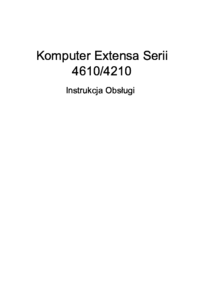











 (102 pages)
(102 pages) (102 pages)
(102 pages) (84 pages)
(84 pages) (80 pages)
(80 pages) (11 pages)
(11 pages) (11 pages)
(11 pages) (115 pages)
(115 pages) (12 pages)
(12 pages)







Comments to this Manuals